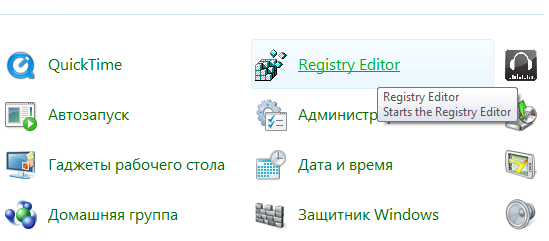 Редактирование системного реестра позволяет настроить множество параметров операционной системы Windows. Через реестр вы можете добавить или удалить лишние пункты меню, включить или отключить некоторые системные функции, настроить панель управления и сделать много других вещей.
Редактирование системного реестра позволяет настроить множество параметров операционной системы Windows. Через реестр вы можете добавить или удалить лишние пункты меню, включить или отключить некоторые системные функции, настроить панель управления и сделать много других вещей.
Замечание: если вы не очень хорошо ориентируетесь в вопросе редактирования реестра, то лучше с ним не экспериментировать. В любом случае, перед его редактированием, сделайте резервную копию. Кроме того мы рекомендуем создать системную точку восстановления для возможности «отката» настроек назад.
Наравне с удобством использования строки поиска «Search box» в стартовом меню системы, будет очень удобно получить быстрый доступ к реестру из «Панели управления» («Control Panel»). Следующий материал расскажет вам, как добавить кнопку запуска редактора реестра в качестве отдельного раздела «Панели управления». Этот совет работает на любых версиях Windows.
Инструкция
Настройка в Windows 7
1. Скачайте и установите утилиту AddRegeditToControlPanel. Для установки приложения, распакуйте архив и дважды кликните на установочном файле. В составе пакета вы можете найтитакже файл, для удаления приложения.
2. После установки утилиты, откройте в Панели управления раздел «Система и обслуживание» («System and Maintenance»). В конце списка теперь присутствует пункт запуска редактора реестра «Registry Editor», что позволит его быстрее запускать.
3. Теперь, набирая в строке поиска стартового меню имя файла редактора реестра «regedit» вы можете также запускать редактор реестра.
Настройка в Windows XP
После установки утилиты AddRegeditToControlPanel в системной Панели управления (в классическом виде) появится новый пункт «Registry Editor». После чего можно сразу приступить к его использованию.
